Σε αυτό το σεμινάριο, θα μάθετε πώς να χρησιμοποιείτε ένα εύχρηστο ημερολόγιο στο Excel για να διευκολύνετε την εισαγωγή ημερομηνιών. Είναι συχνά κουραστικό να εισάγετε δεδομένα χειροκίνητα, ειδικά όταν πρόκειται για ημερομηνίες. Χρησιμοποιώντας ένα απλό ημερολόγιο, μπορείτε να κάνετε την εισαγωγή δεδομένων γρήγορη και αποτελεσματική. Θα μάθετε επίσης μερικές πρόσθετες συμβουλές που θα σας βοηθήσουν να εισάγετε εύκολα την τρέχουσα ημερομηνία και περισσότερες πληροφορίες στα φύλλα του Excel.
Βασικά συμπεράσματα
Με τη λειτουργία ημερολογίου στο Excel, μπορείτε να κάνετε την εισαγωγή ημερομηνιών πολύ πιο εύκολη, κάνοντας απλώς κλικ στην ημερομηνία στο ημερολόγιο. Μπορείτε να προσαρμόσετε το σύστημα ημερολογίου και να χρησιμοποιήσετε άλλες χρήσιμες συμβουλές για την εισαγωγή ημερομηνιών.
Οδηγίες βήμα προς βήμα
Για να ενεργοποιήσετε το ημερολόγιο στο Excel, ξεκινήστε ανοίγοντας την εφαρμογή Excel.
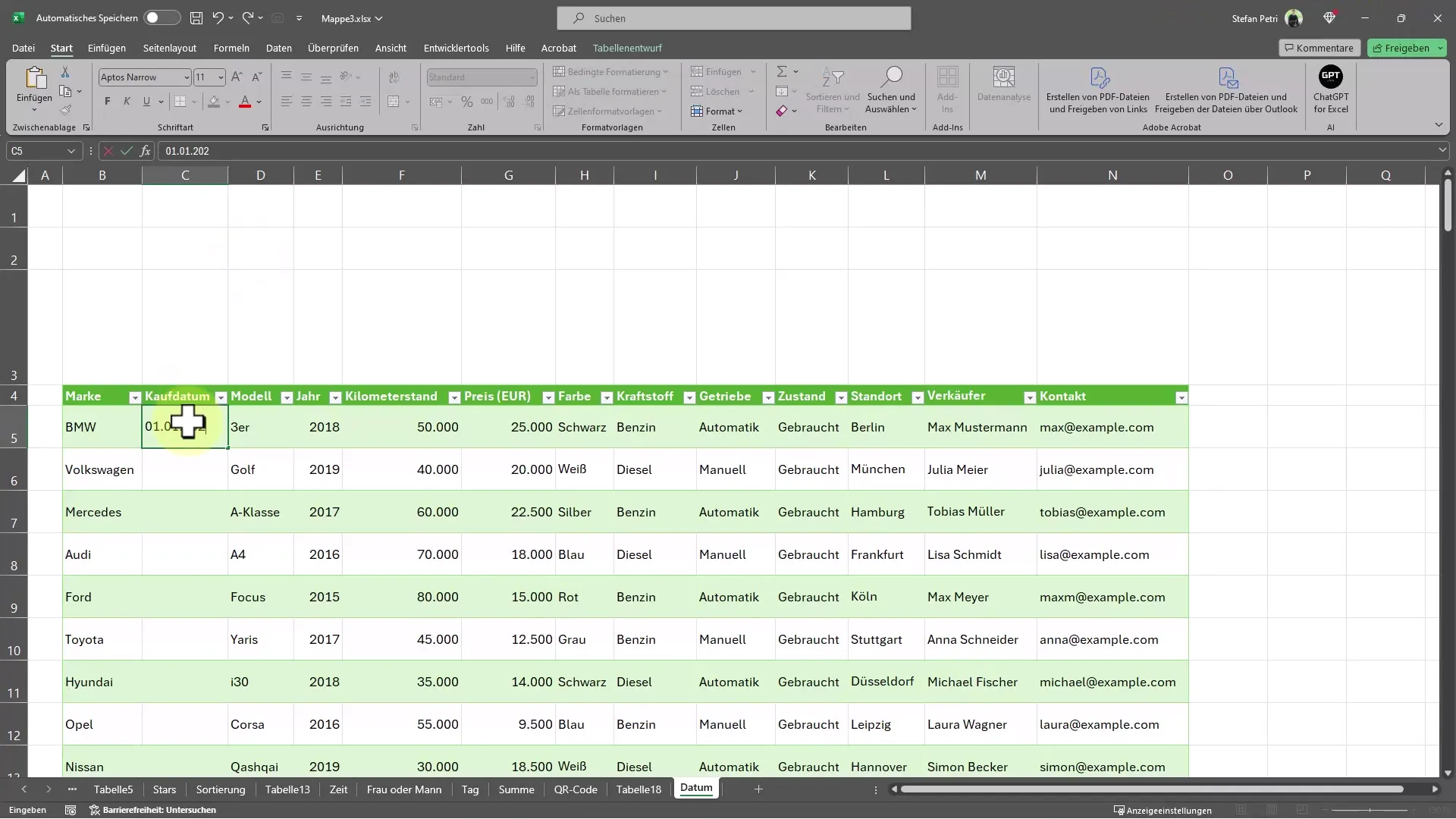
Στην καρτέλα "Add-ins" του Excel, θα βρείτε την επιλογή για την προσθήκη του ημερολογίου. Αυτό είναι το πρώτο βήμα για την ενεργοποίηση του εύχρηστου ημερολογίου. Κάντε κλικ στην επιλογή "Προσθήκες" για να δείτε τις επιλογές.
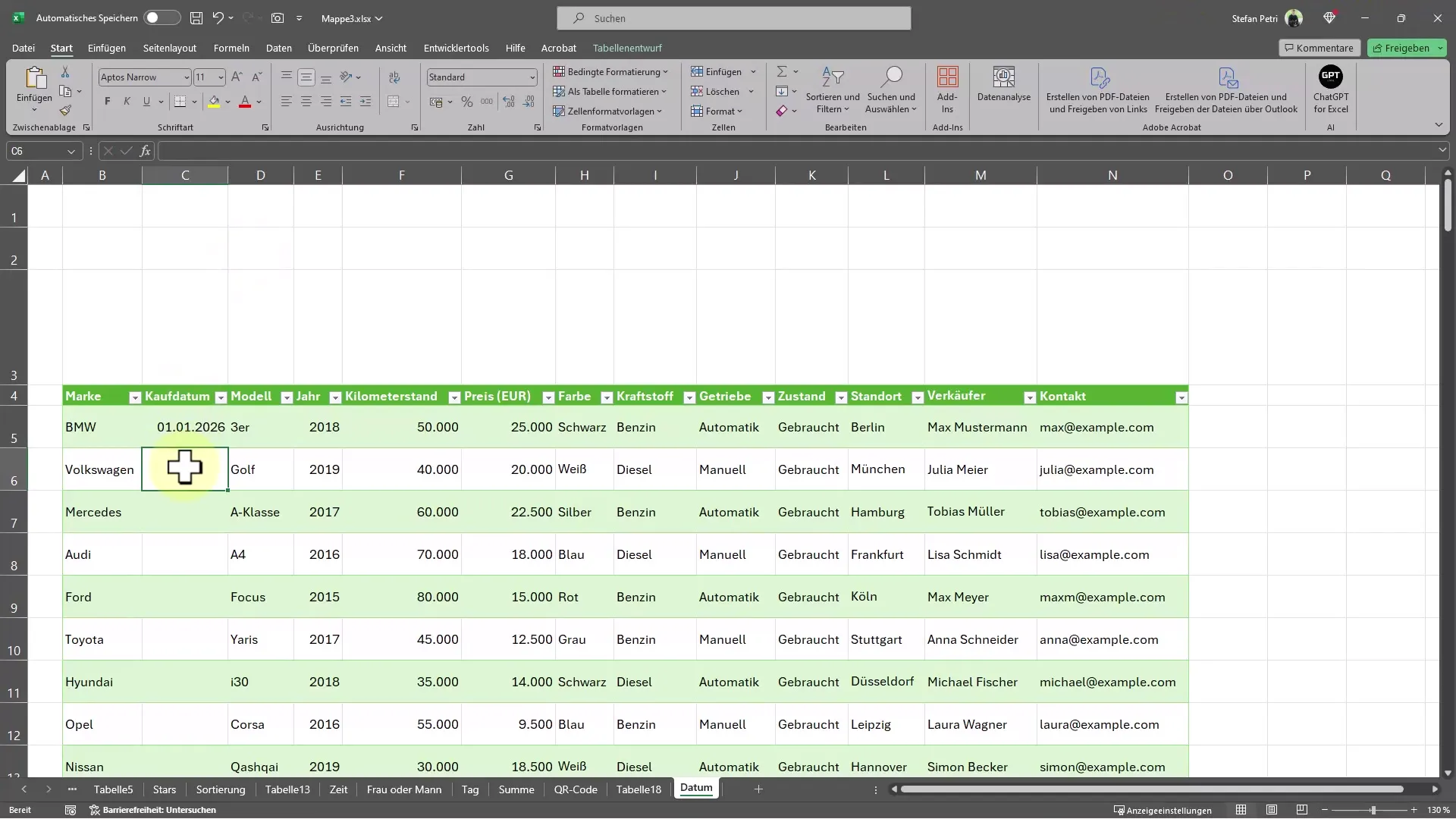
Αφού κάνετε κλικ στην επιλογή "Add-Ins", αναζητήστε τη λειτουργία για το "Mini Calendar". Κάντε κλικ σε αυτήν για να το προσθέσετε. Σημειώστε ότι το ημερολόγιο θα χρειαστεί μερικά δευτερόλεπτα για να φορτώσει πλήρως.
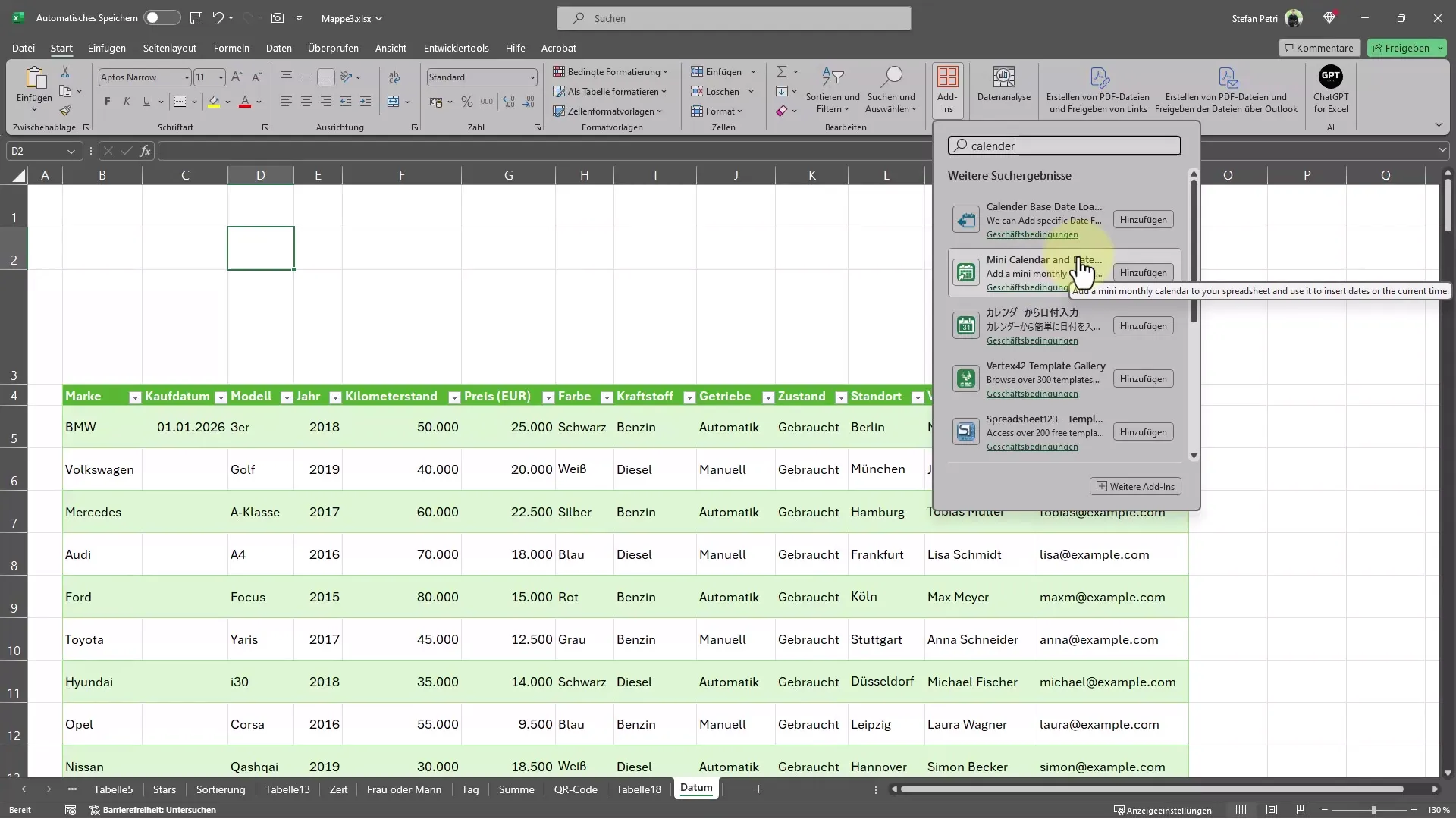
Μόλις φορτωθεί το ημερολόγιο, μπορείτε να ρυθμίσετε το μέγεθός του. Αν σας φαίνεται πολύ μεγάλο, μπορείτε να το μικρύνετε ή να αλλάξετε το ύψος του. Αυτό θα δημιουργήσει περισσότερο χώρο στο φύλλο εργασίας σας.
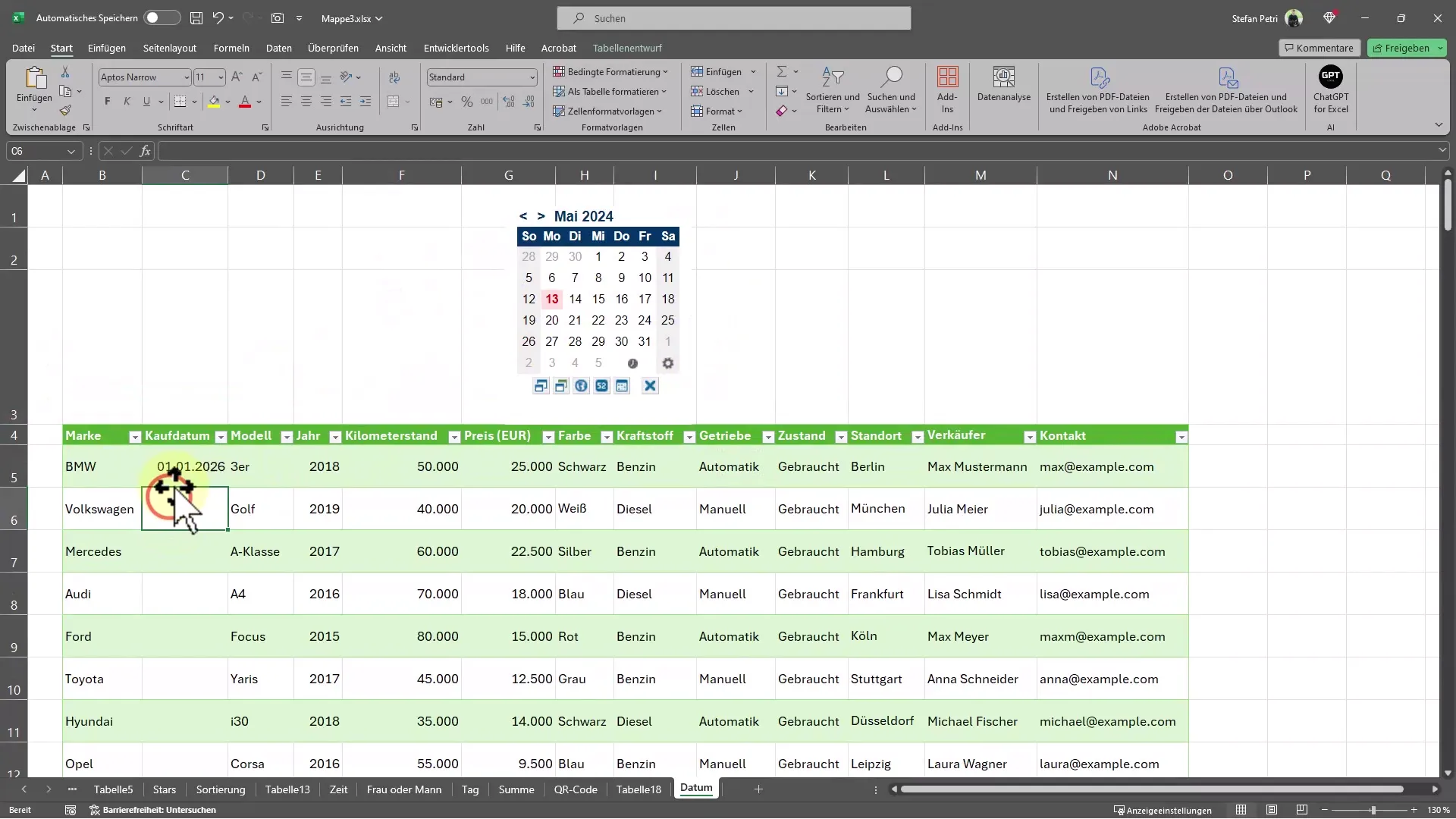
Μπορείτε τώρα να εισάγετε εύκολα ημερομηνίες χρησιμοποιώντας το ημερολόγιο. Κάντε κλικ σε μια ημερομηνία για να την εισαγάγετε στο κελί σας. Για παράδειγμα, αν εισάγετε την ημερομηνία αγοράς ενός αυτοκινήτου, μπορείτε απλά να κάνετε κλικ στην 8η Φεβρουαρίου για να την επιβεβαιώσετε.
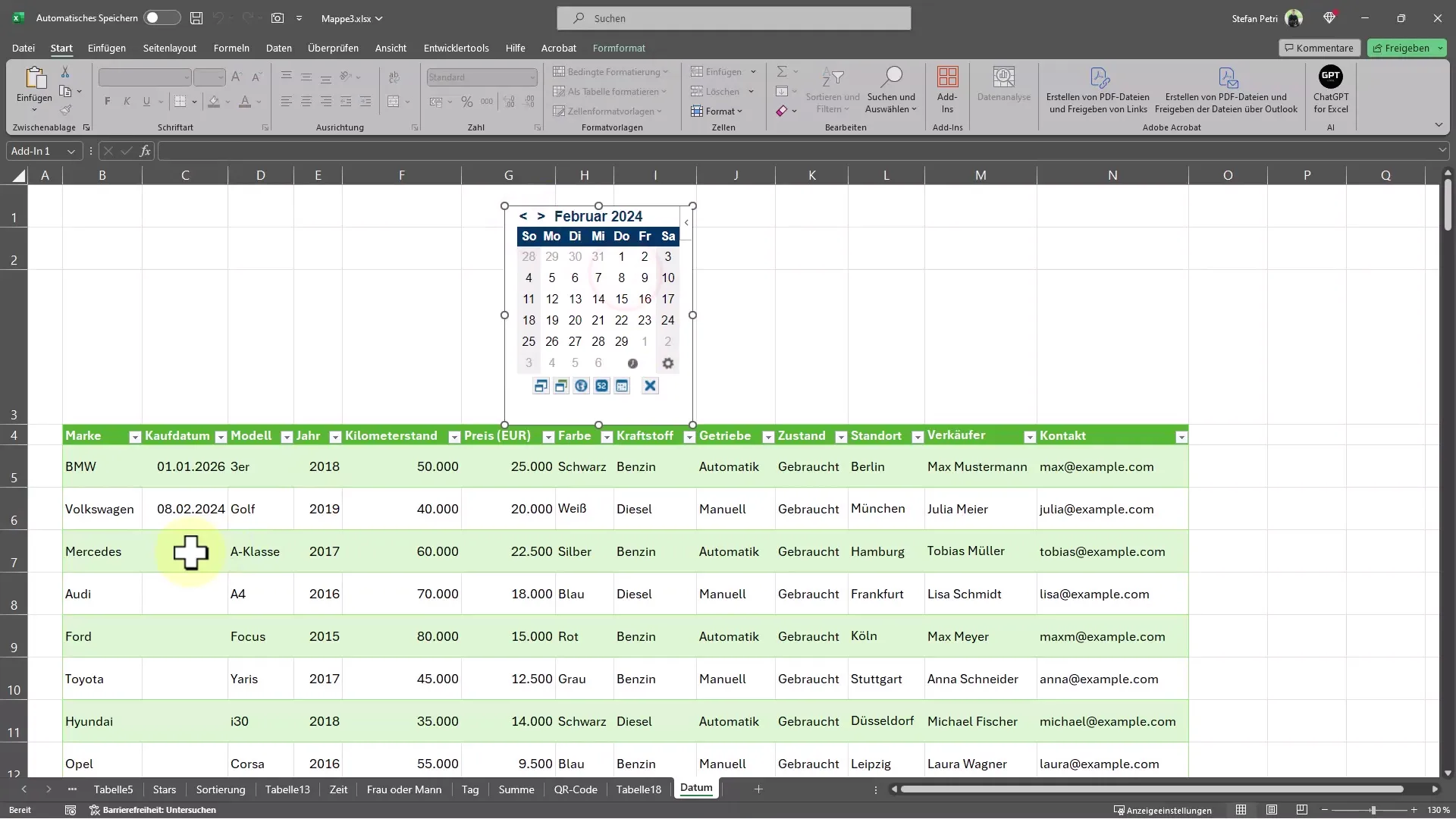
Το ημερολόγιο προσφέρει επίσης διάφορες επιλογές στυλ. Μπορείτε να προσαρμόσετε τα χρώματα και τα σχέδια ανάλογα με τις προτιμήσεις σας. Αυτό είναι χρήσιμο αν θέλετε να προσαρμόσετε το σχεδιασμό του λογιστικού σας φύλλου.
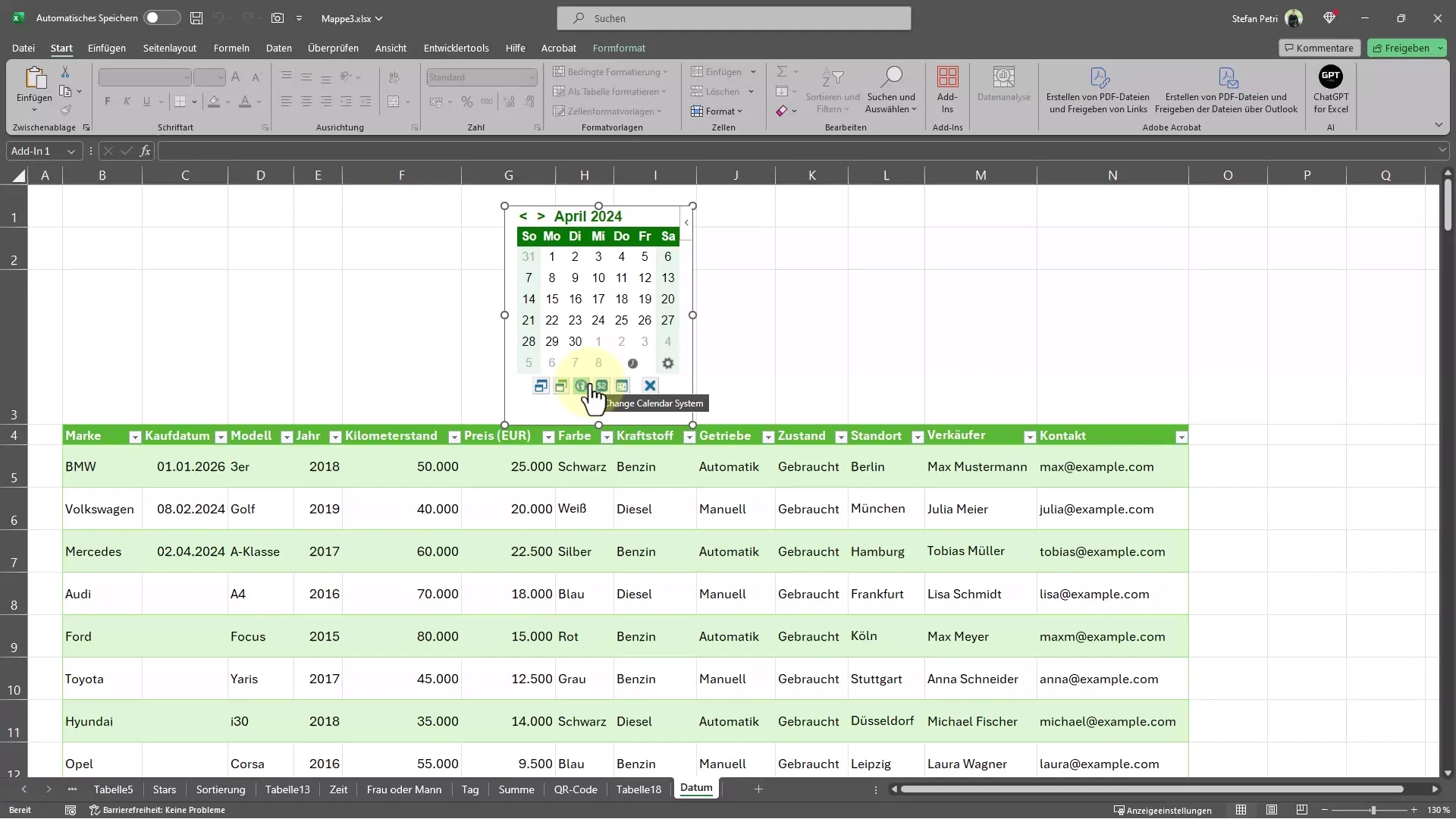
Ένα άλλο πλεονέκτημα του ημερολογίου είναι ότι μπορείτε να προσαρμόσετε το σύστημα ημερολογίου στις προτιμήσεις σας. Μπορείτε να επιλέξετε μεταξύ του αμερικανικού συστήματος και του συστήματος ISO ή να καθορίσετε αν θα εμφανίζονται οι αριθμοί εβδομάδας.
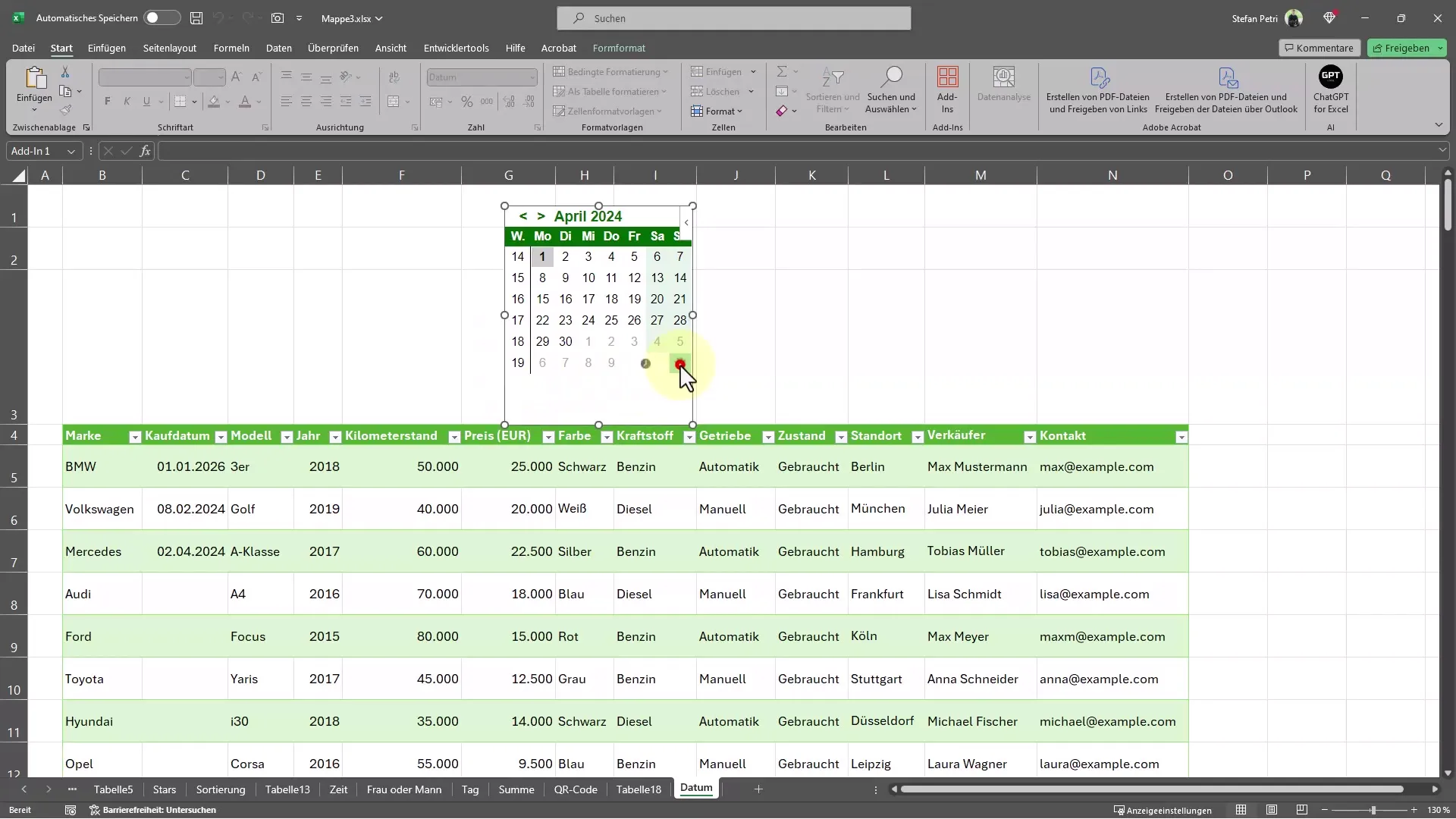
Μπορείτε επίσης να προσαρμόσετε τις ρυθμίσεις για την εμφάνιση και την απόκρυψη του ημερολογίου. Μπορείτε ακόμη να προσθέσετε την τρέχουσα ώρα, αν και πρέπει να σημειωθεί ότι εμφανίζεται σε αμερικανική μορφή.
Σημειώστε ότι το Excel μπορεί επίσης να εκδώσει προειδοποιήσεις εάν εισαγάγετε μια ημερομηνία που μπορεί να αντικαταστήσει μια προηγούμενη ημερομηνία. Ωστόσο, αν εισαγάγετε μια νέα ημερομηνία, δεν θα εμφανιστεί καμία προειδοποίηση.
Για να εισαγάγετε γρήγορα την τρέχουσα ημερομηνία, μπορείτε επίσης να χρησιμοποιήσετε μια συντόμευση πληκτρολογίου: Κρατήστε πατημένο το πλήκτρο "Ctrl" και πατήστε το πλήκτρο τελείας. Η τρέχουσα ημερομηνία εισάγεται τότε αυτόματα στο κελί.
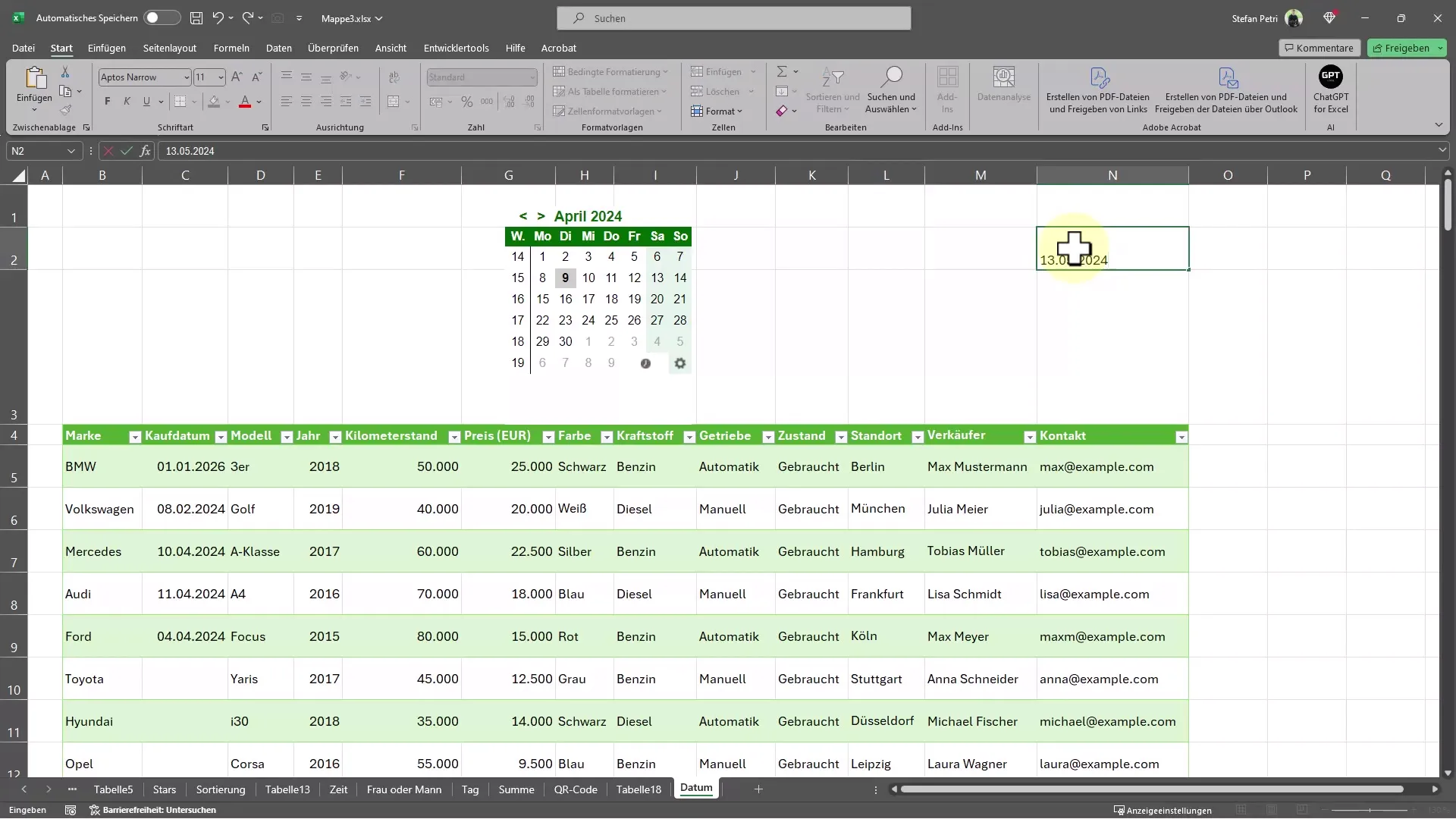
Αν θέλετε να εμφανίζεται πάντα η τρέχουσα ημερομηνία, μπορείτε να χρησιμοποιήσετε τον τύπο = TODAY(). Αυτό εξασφαλίζει ότι η τρέχουσα ημερομηνία εμφανίζεται πάντα στον πίνακα σας, ανεξάρτητα από το πότε τον ανοίγετε.
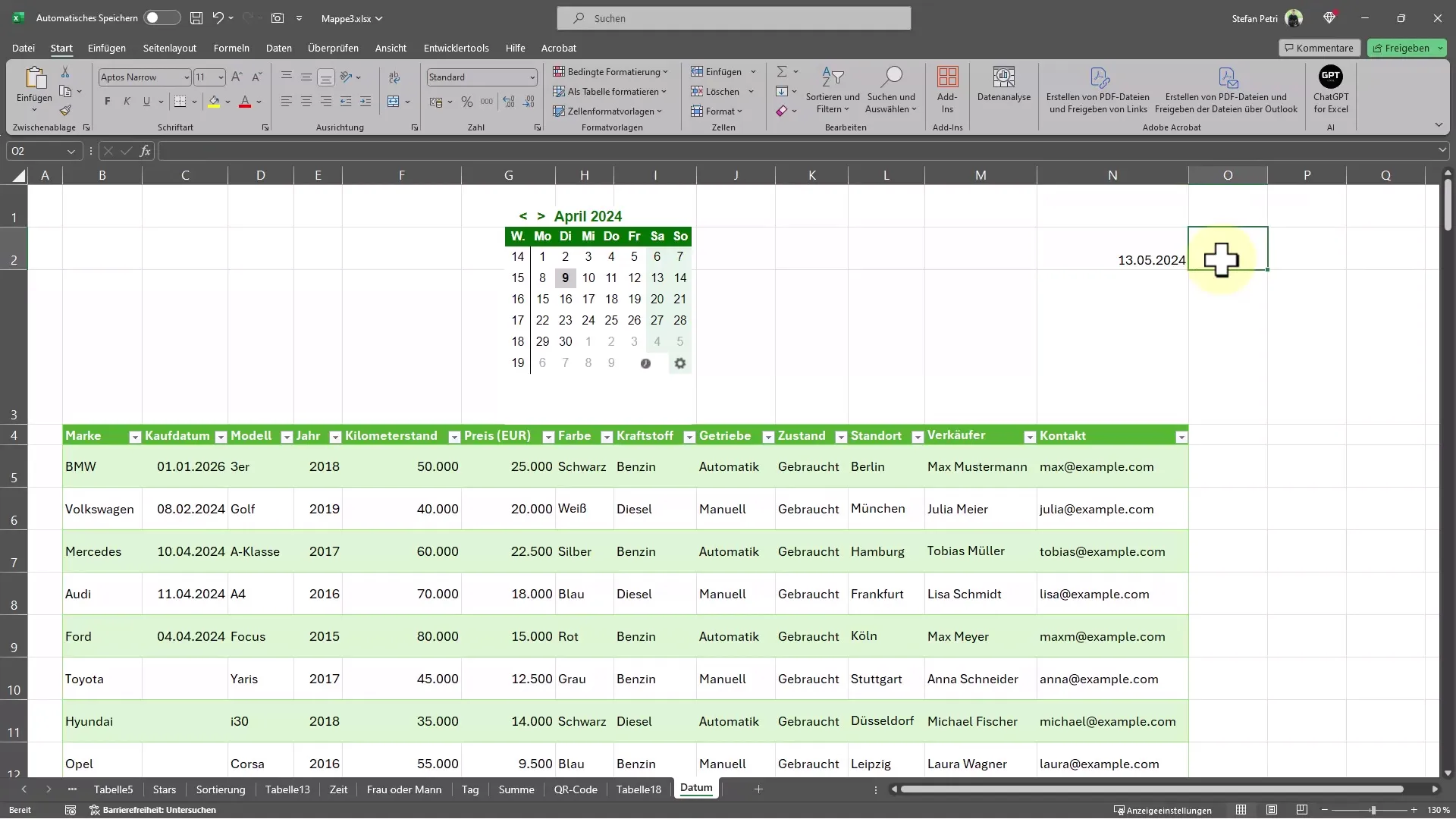
Εάν θέλετε να εισάγετε την ακριβή ημερομηνία και ώρα, μπορείτε να χρησιμοποιήσετε τον τύπο = NOW(). Αυτό θα εισάγει τόσο την τρέχουσα ημερομηνία όσο και την ώρα στο κελί.
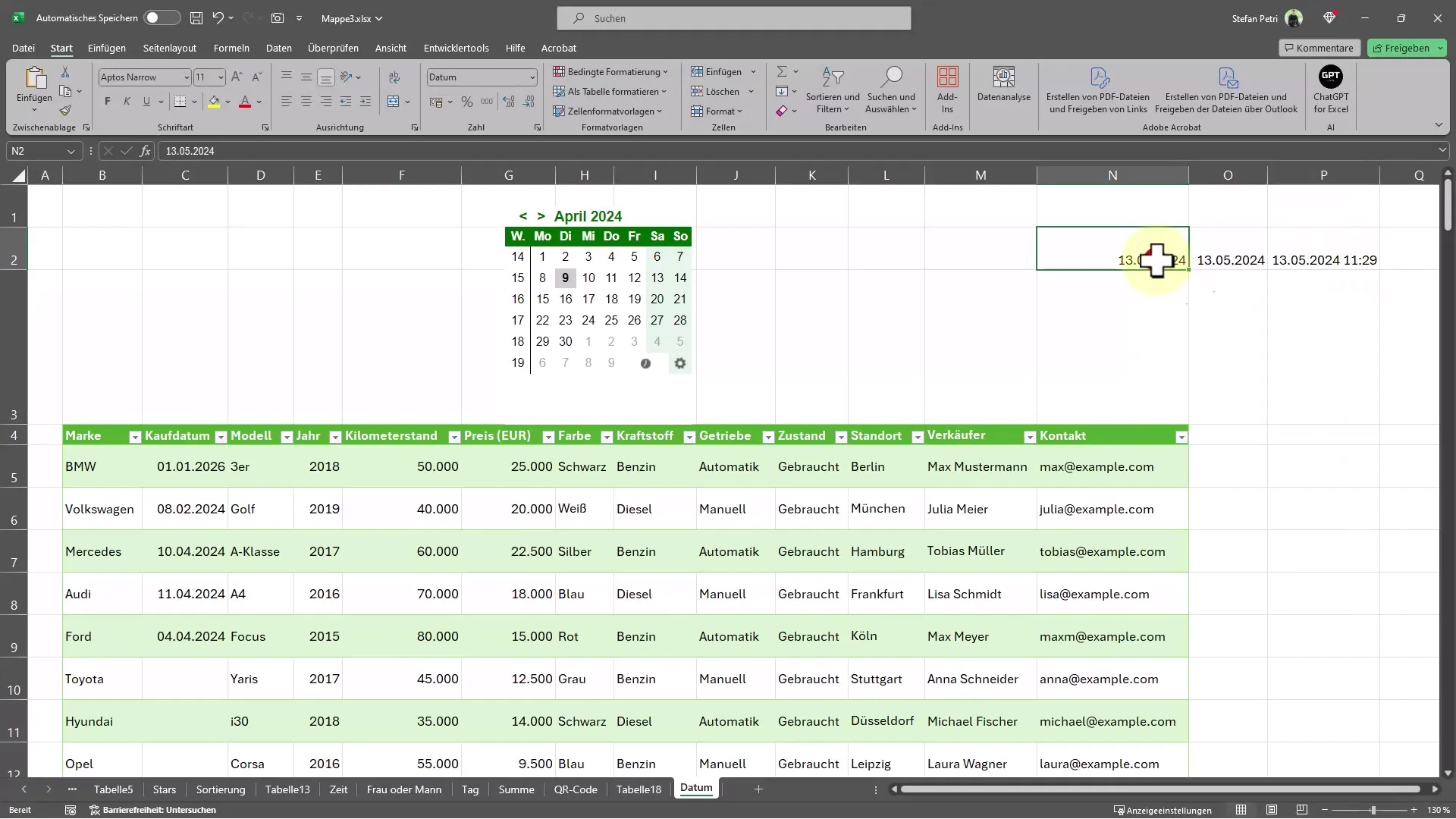
Τέλος, μπορείτε επίσης να υπολογίσετε μια διαφορά ημερομηνίας. Για παράδειγμα, αν εισαγάγετε την 1η Μαΐου σε ένα κελί, μπορείτε να χρησιμοποιήσετε τον τύπο για το παράδειγμά μου =O2-P2 για να υπολογίσετε τις ημέρες μεταξύ αυτών των δύο ημερομηνιών.
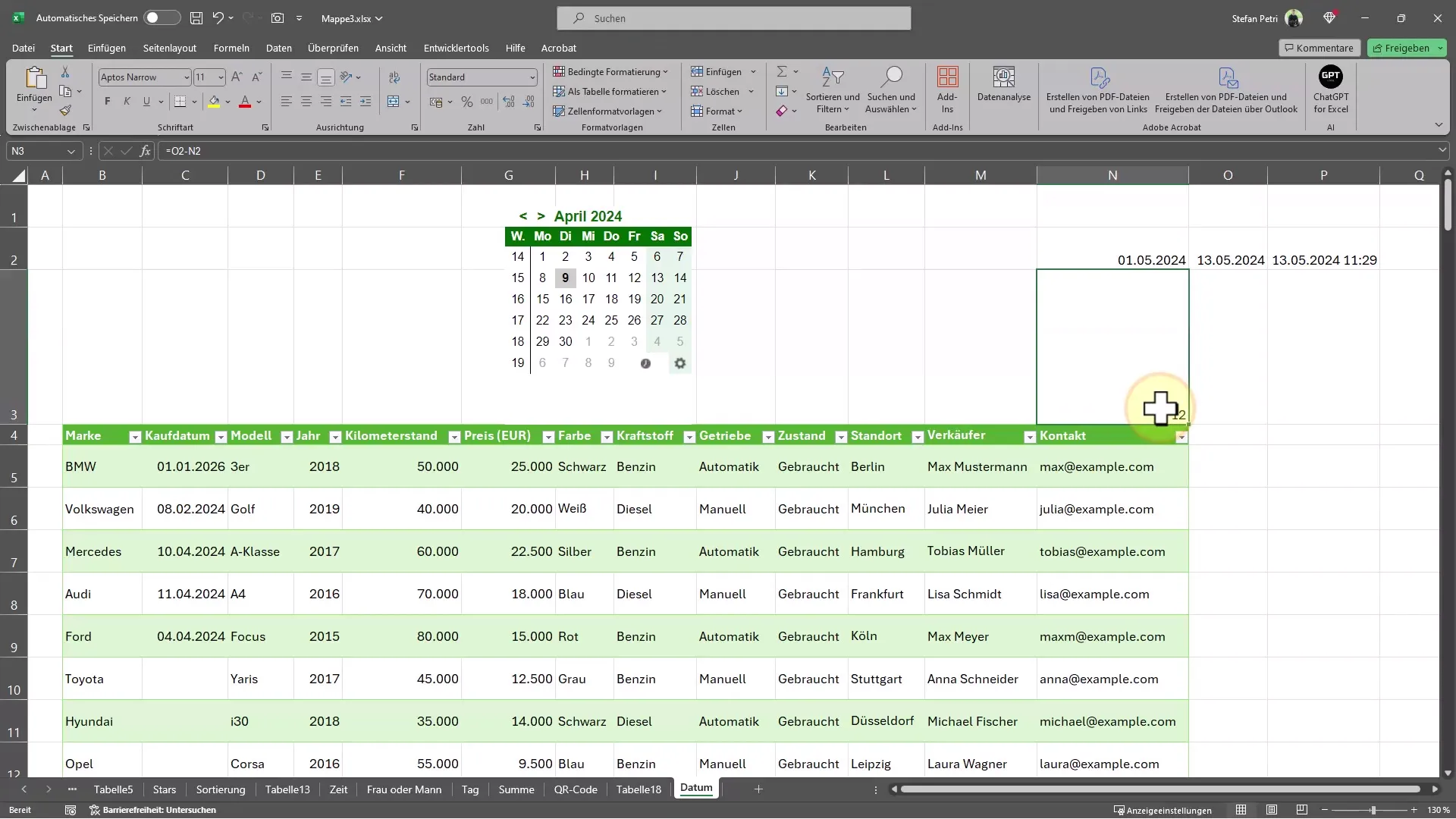
Σύνοψη
Σε αυτό το σεμινάριο, μάθατε πώς να χρησιμοποιείτε ένα ημερολόγιο στο Excel για να διευκολύνετε την εισαγωγή ημερομηνιών. Μάθατε πώς να προσθέτετε και να προσαρμόζετε το ημερολόγιο και πώς να χρησιμοποιείτε διάφορες χρήσιμες συναρτήσεις για την αποτελεσματική αντιμετώπιση των καταχωρίσεων ημερομηνιών.
Συχνές ερωτήσεις
Πώς μπορώ να προσθέσω το ημερολόγιο στο Excel;Μεταβείτε στο "Add-Ins" και επιλέξτε την επιλογή για το μίνι ημερολόγιο.
Μπορώ να προσαρμόσω το ημερολόγιο;Ναι, μπορείτε να προσαρμόσετε το μέγεθος και το χρώμα του ημερολογίου.
Πώς μπορώ να εισαγάγω γρήγορα την τρέχουσα ημερομηνία;Κρατήστε πατημένο το "Ctrl" και πατήστε το πλήκτρο τελείας.
Πώς μπορώ να ενημερώσω την ημερομηνία αυτόματα;χρησιμοποιήστε τον τύπο = TODAY() για να εμφανίσετε την τρέχουσα ημερομηνία.


